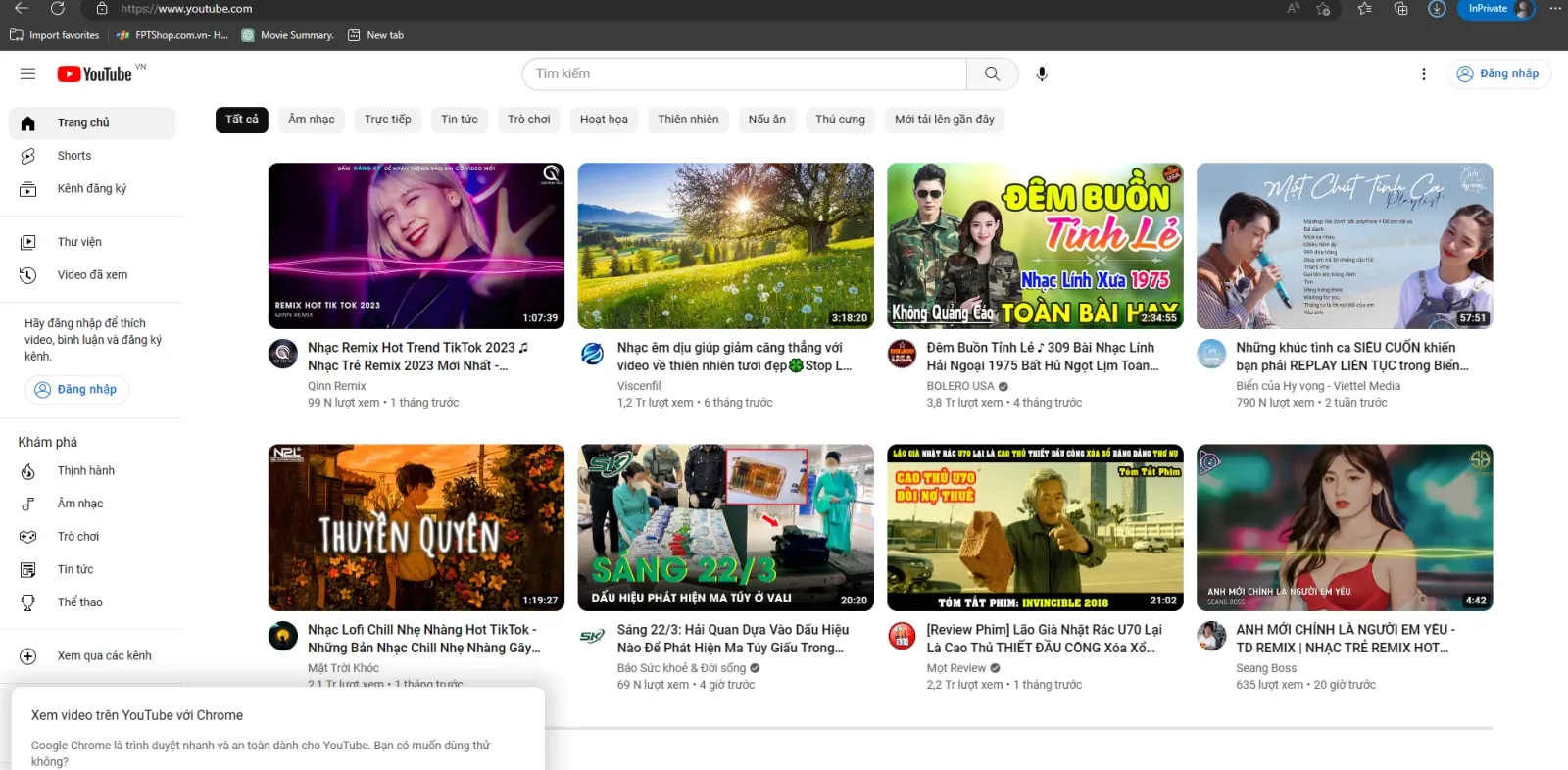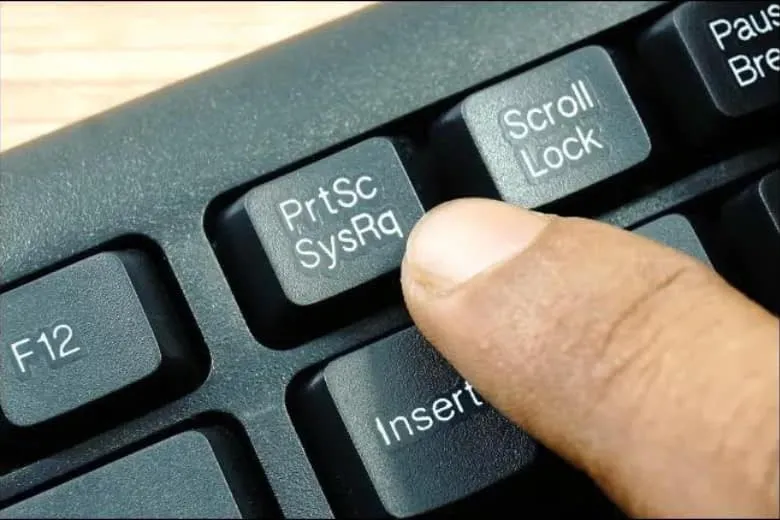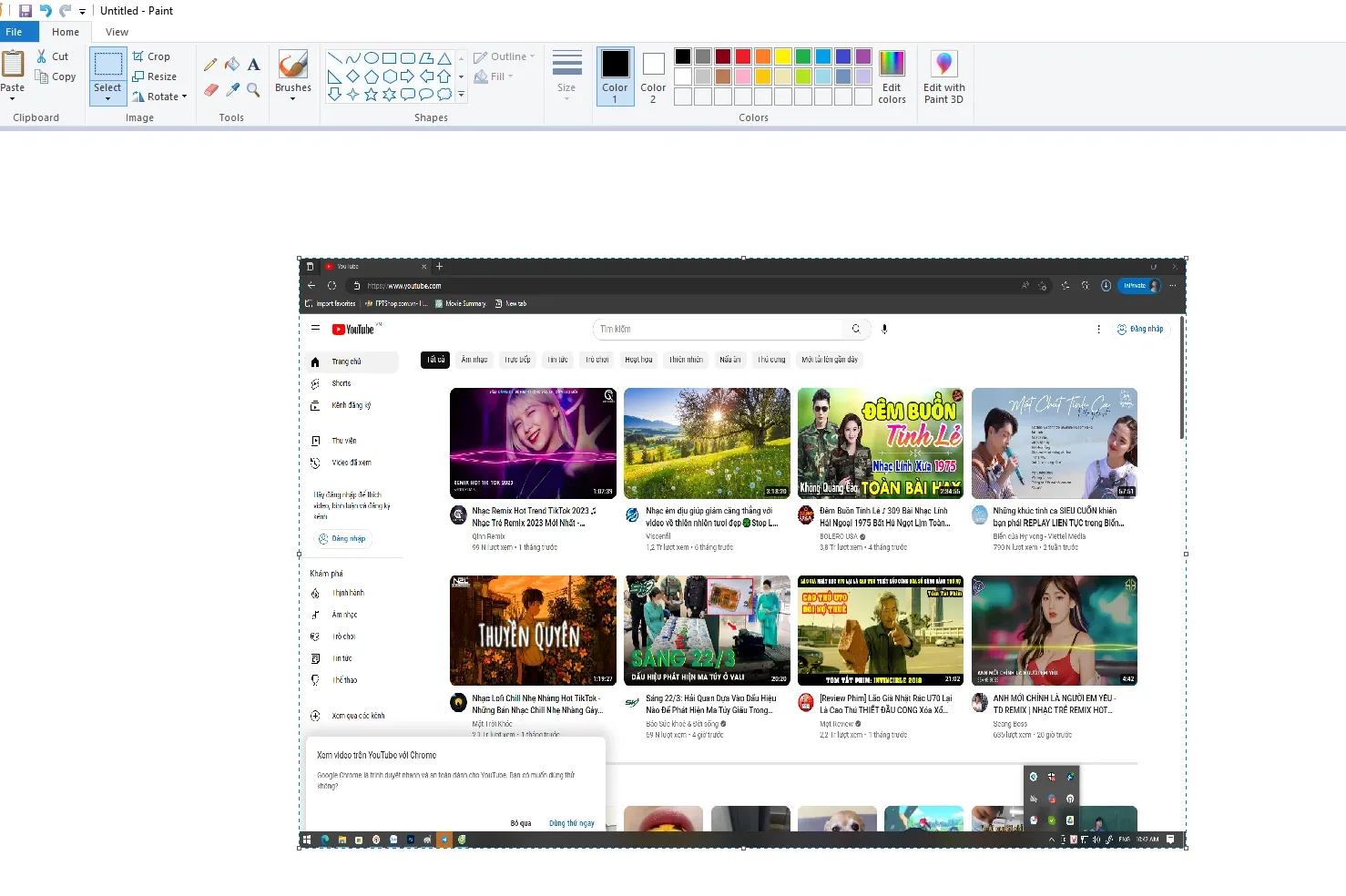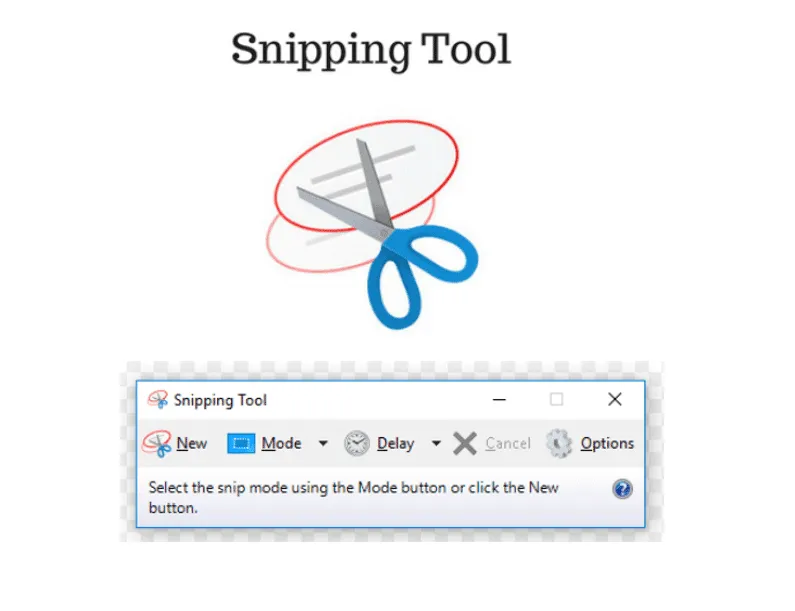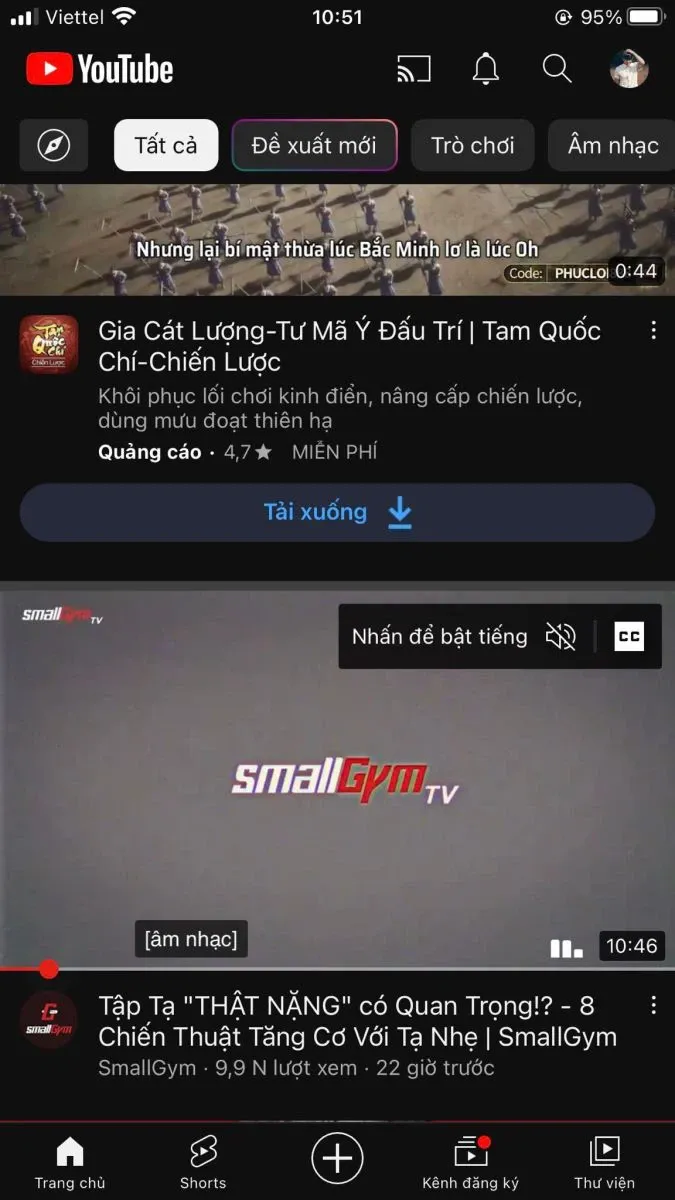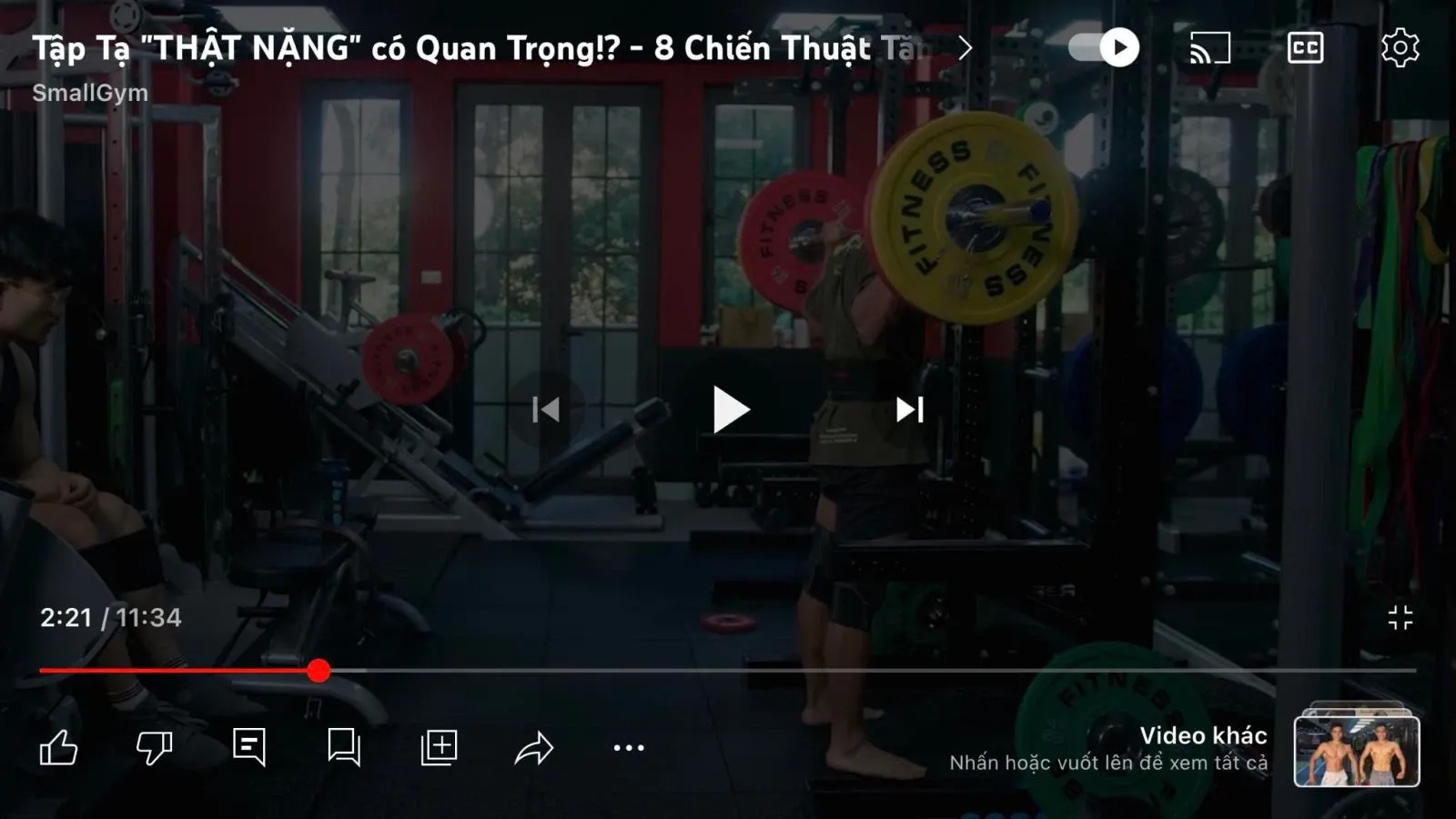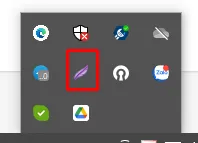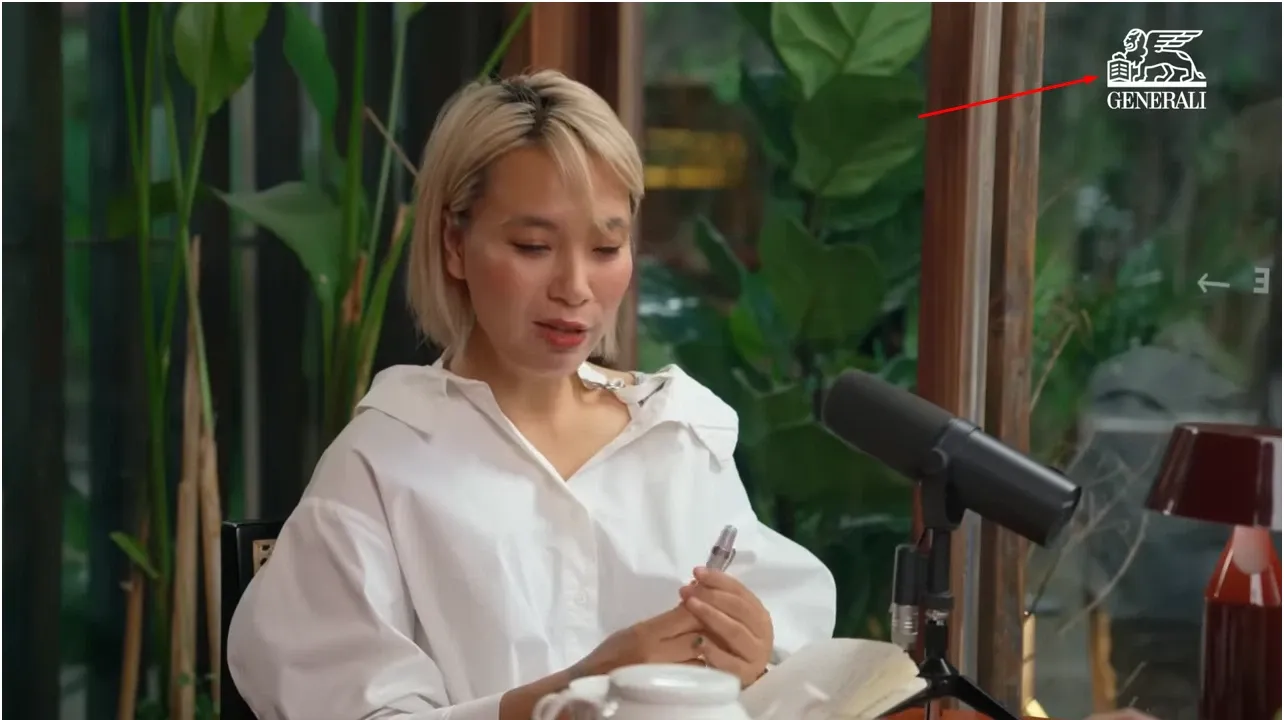Đang xem Youtube và bạn vô tình thấy một hình ảnh đẹp hoặc thú vị muốn chụp lại để chia sẻ với người thân thì phải làm thế nào? Và nên sử dụng phần mềm thứ ba nào để tối ưu thao tác này? Cùng Blogkienthuc.edu.vn tìm hiểu ngay dưới bài viết nhé!
Hướng dẫn chụp màn hình Youtube trên máy tính
Công cụ có sẵn
Để chụp màn hình YouTube trên máy tính, bạn có thể làm theo các bước sau đây:
Bạn đang đọc: Cách chụp màn hình Youtube nhanh-gọn-lẹ trong vòng một nốt nhạc
Bước 1. Chọn video mà bạn muốn chụp màn hình trên trang web YouTube.
Bước 2. Nhấn nút Print Screen (hoặc PrtScn) trên bàn phím của bạn. Nếu bạn muốn chụp toàn bộ màn hình, hãy sử dụng phím Windows + Print Screen.
Bước 3. Mở phần mềm Paint hoặc bất kỳ phần mềm chỉnh sửa hình ảnh nào khác.
Bước 4. Dán hình ảnh đã chụp vào chương trình bằng cách nhấn phím Ctrl + V hoặc chọn nút Dán trong trình đơn.
Bước 5. Chỉnh sửa và lưu ảnh theo ý muốn.
Phần mềm thứ ba
Ngoài phương pháp chụp màn hình YouTube trên máy tính bằng cách sử dụng phím Print Screen, bạn cũng có thể sử dụng các phần mềm chụp màn hình thứ ba để chụp màn hình video YouTube một cách nhanh chóng và thuận tiện hơn.
Dưới đây là một số phần mềm chụp màn hình tốt và miễn phí cho việc chụp màn hình YouTube:
Snipping Tool
Một công cụ được tích hợp sẵn trên Windows và có thể giúp bạn chụp màn hình video YouTube dễ dàng.
Greenshot
Một phần mềm chụp màn hình miễn phí và dễ sử dụng cho Windows. Công cụ này cung cấp nhiều tính năng để chỉnh sửa hình ảnh sau khi đã chụp màn hình.
Lightshot
Tìm hiểu thêm: Hướng dẫn cách xóa tài khoản TikTok đơn giản và dễ dàng chỉ trong một nốt nhạc
Là một phần mềm chụp màn hình miễn phí cho cả Windows và macOS. Nó cung cấp một giao diện đơn giản và dễ sử dụng cũng như các tính năng chỉnh sửa hình ảnh.
Tất cả các phần mềm này đều được cung cấp miễn phí và có tính năng chụp màn hình video YouTube, giúp bạn dễ dàng chụp lại hình ảnh từ video trên YouTube.
Xem thêm: Note ngay cách chụp màn hình Netflix trên laptop và điện thoại siêu đơn giản
Cách chụp màn hình Youtube trên điện thoại
Để chụp màn hình trên ứng dụng YouTube trên điện thoại, bạn có thể thực hiện theo các bước sau:
Bước 1. Mở ứng dụng YouTube trên điện thoại của bạn.
Bước 2. Dừng video lại ở thời điểm bạn muốn chụp màn hình.
Bước 3. Bạn sẽ tiến hành chụp màn hình bằng điện thoại. Ở đây, mình dùng iPhone nên mình sẽ giữ nút nguồn và nút tăng âm lượng cùng lúc.
Xem thêm: Hướng dẫn chụp màn hình không cần bàn phím trong Windows 10
Cách chụp màn hình Youtube không dính logo
Để chụp màn hình YouTube không bị dính logo, bạn có thể sử dụng một số phần mềm hoặc công cụ hỗ trợ chụp màn hình như Lightshot hoặc Snipping Tool. Sau đó, bạn chỉ cần cài đặt phần mềm này trên máy tính và sử dụng chúng để chụp màn hình YouTube theo các bước sau:
Bước 1. Sử dụng phần mềm Lightshot hoặc công cụ chụp màn hình để chụp ảnh màn hình.
Bước 2. Thay vì chụp toàn bộ màn hình dính logo ở góc bên phải (như hình).
Bước 3. Bạn có thể dùng phần mềm Lightshot để tùy chính, kéo phạm vi chụp mà hình tránh phần logo là được.
>>>>>Xem thêm: Cách xem nội dung tệp trên Windows 10/11 mà không cần mở
Bước 4. Sau khi chọn đúng khung hình, bạn cấm Ctrl+C để lưu và bấm Ctrl+V để dán ở bất cứ đâu mà bạn muốn.
Lưu ý: Việc chụp màn hình YouTube có thể vi phạm bản quyền của nội dung trên YouTube. Vì vậy, bạn cần cân nhắc trước khi sử dụng các phương pháp chụp màn hình này.
Trên là các cách chụp màn hình Youtube, hy vọng bài viết hữu ích với bạn nhé!
Xem thêm: Hướng dẫn chụp màn hình Steam chi tiết mà bạn cần biết